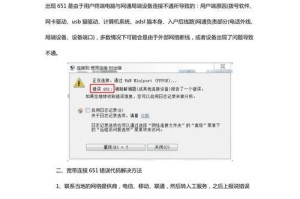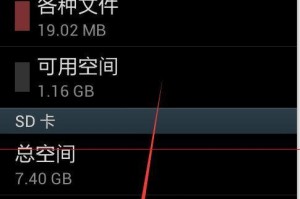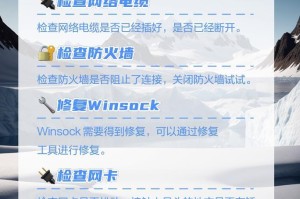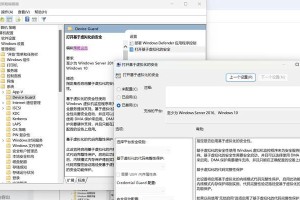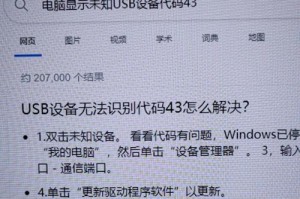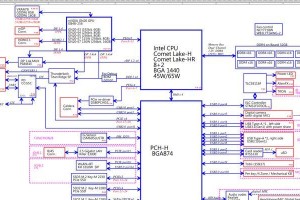电脑扬声器是我们日常使用电脑时必不可少的配件,然而有时候扬声器可能会出现故障或者无声的情况。本文将详细介绍以电脑恢复扬声器的流程,帮助读者迅速解决扬声器相关问题。
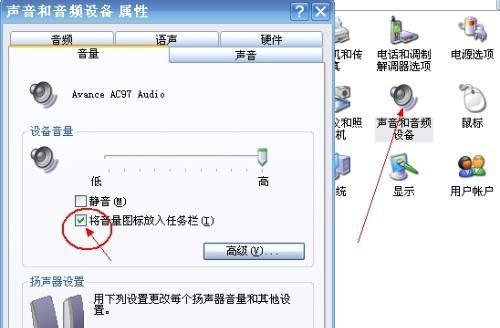
标题和
1.检查物理连接
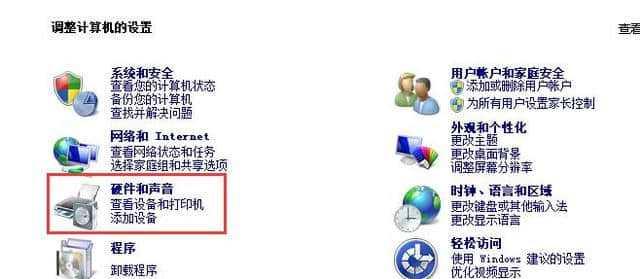
在开始解决扬声器问题之前,第一步是检查物理连接是否正确。确保插头插入到电脑的音频输出口,并确保扬声器的电源线正确连接。
2.音量设置检查
打开电脑的音量控制面板,确保音量设置合适,并且没有静音选项被勾选。
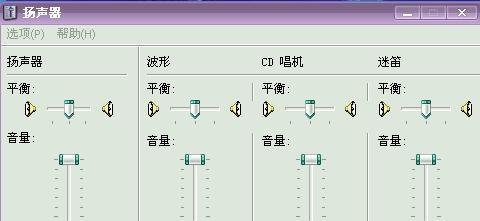
3.驱动程序更新
更新扬声器所需的驱动程序可以解决许多声音问题。打开设备管理器,找到扬声器的驱动程序,选择更新驱动程序选项。
4.硬件故障排除
如果以上步骤未能解决问题,可能存在硬件故障。尝试将扬声器插入其他电脑或设备,检查是否能够正常工作。
5.扬声器音频设置
检查扬声器的音频设置,确保扬声器被正确设置为默认音频输出设备。
6.重新安装驱动程序
如果驱动程序更新未能解决问题,尝试卸载当前的驱动程序,并重新安装最新版本的驱动程序。
7.扬声器固件更新
有些扬声器可能需要固件更新才能正常工作。查找扬声器制造商的网站,下载并安装最新的固件。
8.检查音频线路
检查连接扬声器和电脑的音频线路是否损坏。更换音频线路,并重新测试扬声器是否正常工作。
9.系统还原
如果之前一切正常,但突然出现问题,可以尝试使用系统还原来恢复到之前正常工作的状态。
10.检查操作系统更新
确保操作系统已经更新到最新版本,有时旧版本的操作系统可能与某些硬件不兼容。
11.确认音频输出设备
在音频设置中确认选择了正确的音频输出设备。可能会有多个设备可供选择,确保选择了正确的扬声器。
12.使用音频故障排查工具
在电脑中使用音频故障排查工具可以帮助定位和解决扬声器问题。
13.清理扬声器
检查扬声器是否有灰尘或杂物堵塞,清理扬声器以确保空气能够自由流动。
14.检查软件设置
检查应用程序或媒体播放器的音频设置,确保它们没有被静音或设置为低音量。
15.寻求专业帮助
如果以上步骤都未能解决问题,可能需要寻求专业人士的帮助来修复或更换扬声器。
通过本文的介绍,我们详细了解了恢复电脑扬声器的流程及关键步骤。当您遇到扬声器问题时,可以按照本文提供的方法逐步排除故障,以恢复扬声器的正常工作。记得在操作之前,先检查物理连接并确保音量设置正确,同时根据具体情况选择其他步骤进行排查,最后如无法解决问题,可寻求专业帮助。